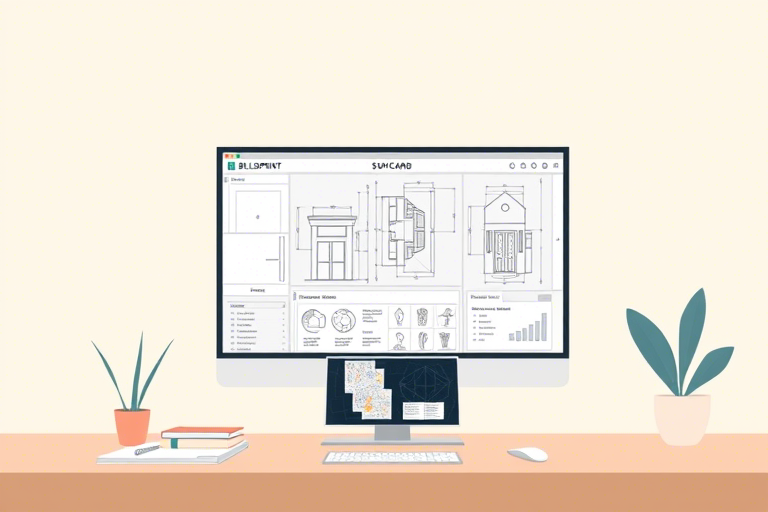施工图纸软件是怎么下载的?新手必看的完整安装与使用指南
在现代建筑工程领域,施工图纸是项目设计、施工和管理的核心载体。随着数字化技术的发展,施工图纸软件(如AutoCAD、Revit、天正建筑等)已成为建筑师、结构工程师、施工员乃至项目经理日常工作中不可或缺的工具。然而,对于刚入行的新手来说,如何正确地下载、安装并高效使用这些专业软件仍是一个常见难题。
一、为什么需要施工图纸软件?
传统的手工绘图不仅效率低下,而且容易出错,难以满足复杂工程项目的精度要求。而施工图纸软件通过数字化建模、自动标注、协同编辑等功能,极大提升了工作效率和准确性。例如:
- AutoCAD:最经典的二维绘图平台,广泛用于建筑、机械、电气等行业的平面图绘制。
- Revit:BIM(建筑信息模型)核心软件,支持三维建模、参数化设计和项目全生命周期管理。
- 天正建筑:国产主流软件,专为国内建筑规范优化,适合快速绘制建筑施工图。
掌握这些软件,不仅能提升个人职业竞争力,也是企业数字化转型的基础能力。
二、施工图纸软件是怎么下载的?——官方渠道优先
很多用户习惯直接在网上搜索“施工图纸软件免费下载”,但这样做存在巨大风险:可能下载到盗版、捆绑病毒或功能阉割版本。正确的做法是优先选择官方网站或授权渠道。
1. AutoCAD 下载流程
- 访问 Autodesk 官方官网:https://www.autodesk.com/products/autocad/overview
- 点击“免费试用”按钮,注册一个 Autodesk 账户(需邮箱验证)
- 选择版本(桌面版或Web版),根据操作系统(Windows/Mac)下载对应安装包
- 运行安装程序,按提示完成安装,激活时输入账户密码即可
注:AutoCAD 免费试用期通常为30天,适合初学者体验;长期使用建议购买订阅制许可证。
2. Revit 下载流程
- 前往 Autodesk Revit 官网:https://www.autodesk.com/products/revit/overview
- 注册账号后申请教育版(学生/教师可免费使用)或商业版试用
- 下载安装文件后,双击运行 Setup.exe 进行安装
- 首次启动需登录 Autodesk ID,绑定许可证
Revit 对电脑配置要求较高(建议i5以上CPU、8GB内存以上),推荐在独立显卡环境下运行。
3. 天正建筑下载流程
- 访问天正官方网站:http://www.tangent.com.cn
- 进入“下载中心”,选择对应版本(如TArch 8、TArch 9)
- 填写基本信息获取下载链接(部分版本需电话确认)
- 下载压缩包解压后运行安装程序,按向导操作即可
天正软件对国内建筑制图标准兼容性极佳,特别适合处理民用住宅、公共建筑类图纸。
三、常见问题解答:施工图纸软件下载中的误区
Q1:能否从第三方网站下载?
不建议!第三方网站常提供破解版、修改版或包含恶意插件的安装包,可能导致数据丢失、系统崩溃甚至被黑客攻击。务必通过官方渠道获取正版软件。
Q2:没有网络怎么办?如何离线安装?
可以提前在有网络的设备上下载安装包,然后拷贝至目标电脑进行离线安装。注意:部分软件(如AutoCAD)首次启动必须联网激活。
Q3:电脑配置太低能跑动吗?
建议最低配置如下:
- CPU:Intel i5 或 AMD Ryzen 5 及以上
- 内存:8GB RAM(建议16GB)
- 硬盘:SSD至少50GB空间(预留缓存空间)
- 显卡:NVIDIA GTX 1050 或同等性能独立显卡
四、安装后的设置与入门技巧
1. 基础设置优化
首次打开软件后,建议进行以下设置:
- 语言切换为中文(适用于天正、AutoCAD等)
- 自定义快捷键(如Ctrl+S保存、Ctrl+Z撤销)
- 设置单位制(毫米/mm 或米/m)
- 启用自动备份功能(避免意外丢失)
2. 新手常用命令速查表(以AutoCAD为例)
| 快捷键 | 命令名称 | 用途说明 |
|---|---|---|
| LA | LAYER | 图层管理,区分墙体、门窗、标注等 |
| PL | POLYLINE | 绘制多段线,常用于墙线、路径 |
| DT | DTEXT | 文字标注,用于尺寸、标号 |
| ML | MULTILINE | 多线绘制,适合道路、管线 |
3. 推荐学习资源
想要快速上手,可参考以下途径:
- 官方教程视频(Autodesk Learn、天正学院)
- 知乎/B站上的实战教学合集(搜索关键词:AutoCAD入门、Revit施工图)
- 加入行业社群(如微信/QQ群、LinkedIn小组)交流经验
五、施工图纸软件怎么做?从零开始绘制一张施工图
下载安装只是第一步,更重要的是学会“怎么做”。下面以AutoCAD为例,演示一个典型建筑平面图的制作流程:
步骤1:新建图纸并设置单位
打开AutoCAD → 文件 → 新建 → 选择模板(acad.dwt)→ 设置单位为毫米(MM)
步骤2:绘制墙体轮廓
使用PL命令绘制矩形或多边形作为房间边界,设置线型为实线、颜色为红色(代表墙体)
步骤3:添加门窗洞口
使用CIRCLE或RECTANGLE命令创建门窗图形,并用BLOCK命令将其转换为块,便于复用
步骤4:标注尺寸与文字说明
使用DIMLINEAR命令进行线性标注,DT命令添加房间编号、材料说明等文字信息
步骤5:输出PDF或打印
布局空间中设置视口比例(如1:100),然后输出为PDF格式供他人查阅或打印成纸质图纸
六、安全提醒与合规使用
施工图纸涉及建筑安全、消防规范等重要内容,务必做到:
- 不擅自修改已审批图纸,防止法律责任
- 定期备份重要文件(云端同步更佳)
- 遵守软件许可协议,严禁非法分发或商用盗版
- 若公司使用,应统一部署正版授权,避免侵权风险
结语:掌握施工图纸软件,开启你的建筑职业生涯
施工图纸软件是怎么下载的?答案就是:走正规渠道、选对版本、合理配置、持续学习。无论你是刚毕业的学生还是转行从业者,只要掌握了这项技能,就能在建筑行业中找到属于自己的位置。记住,软件只是工具,真正决定你能否胜任工作的,是你对专业知识的理解与实践经验的积累。